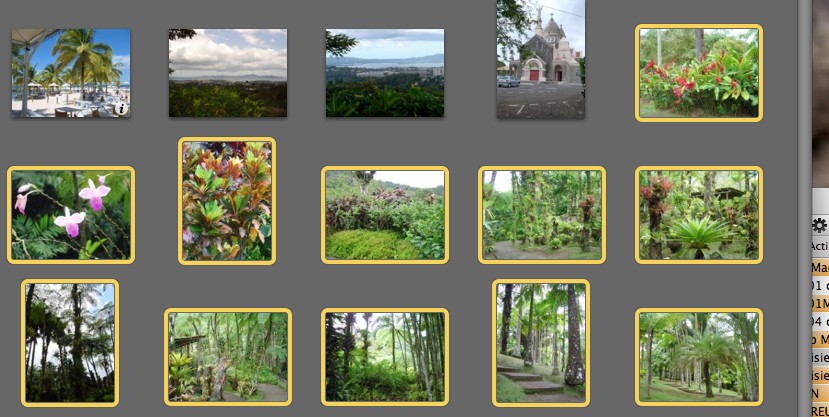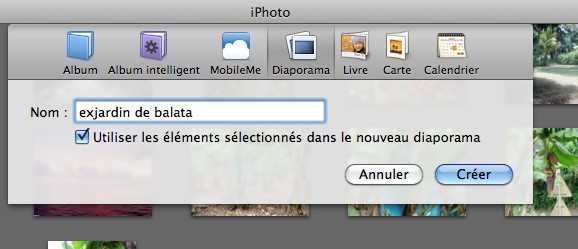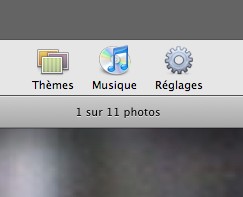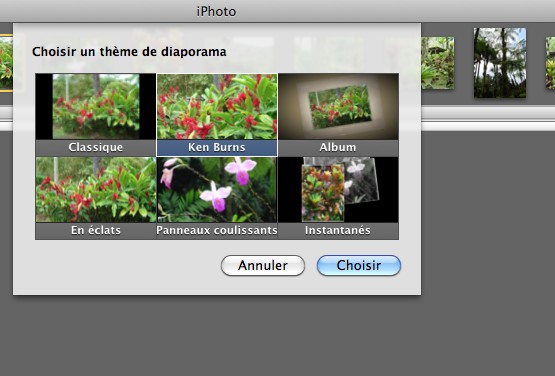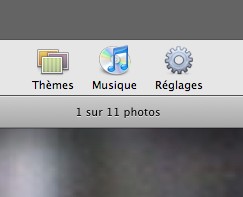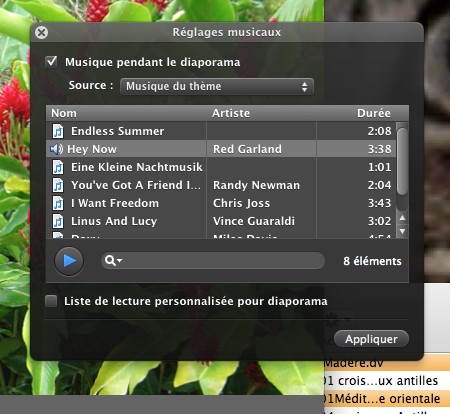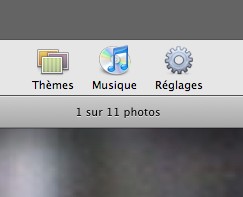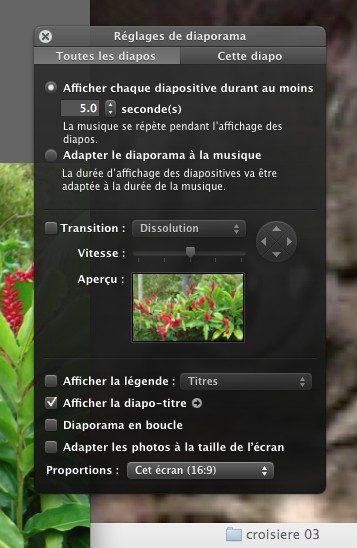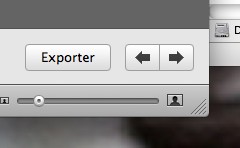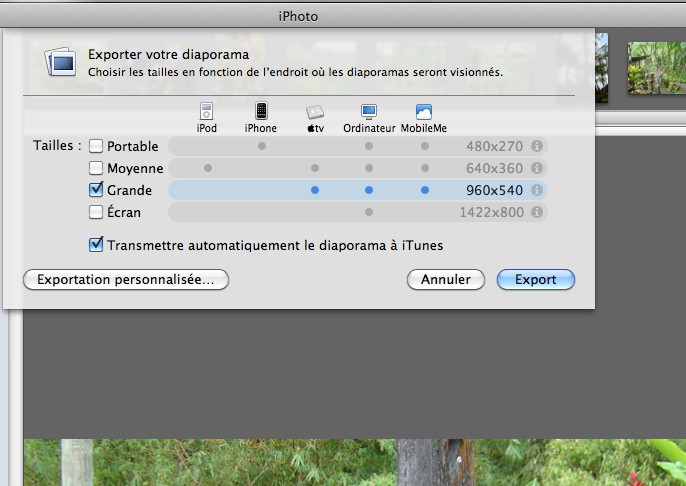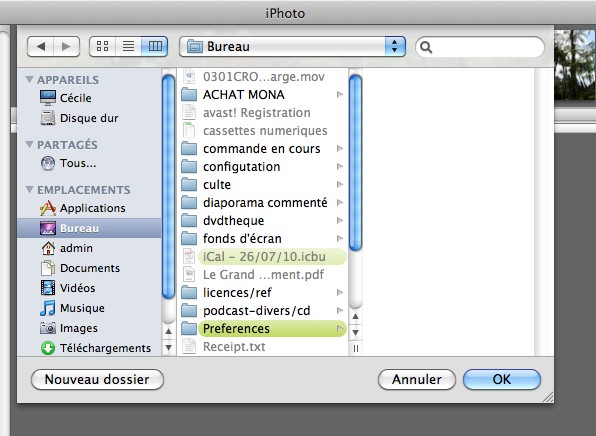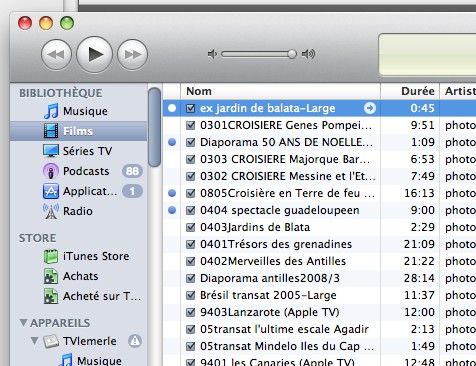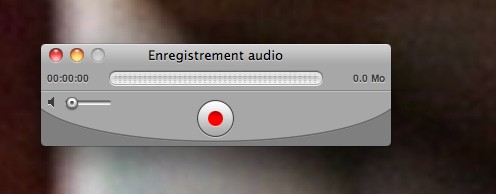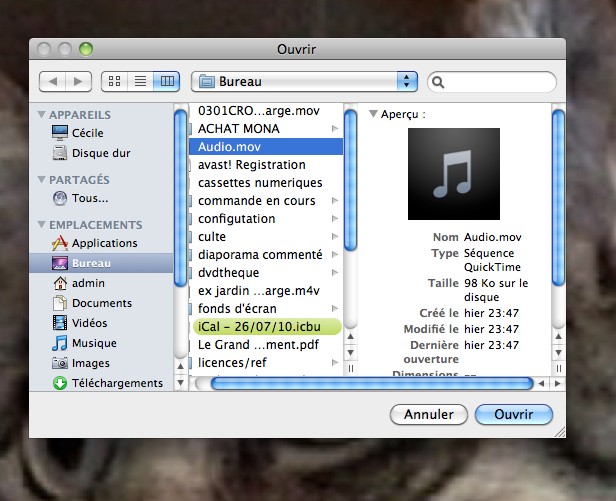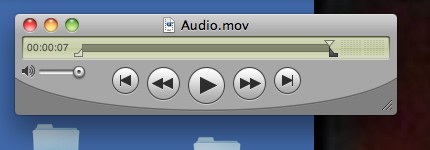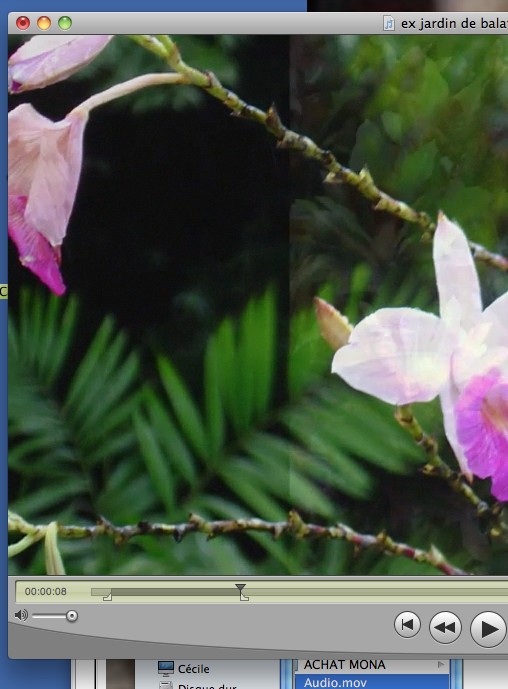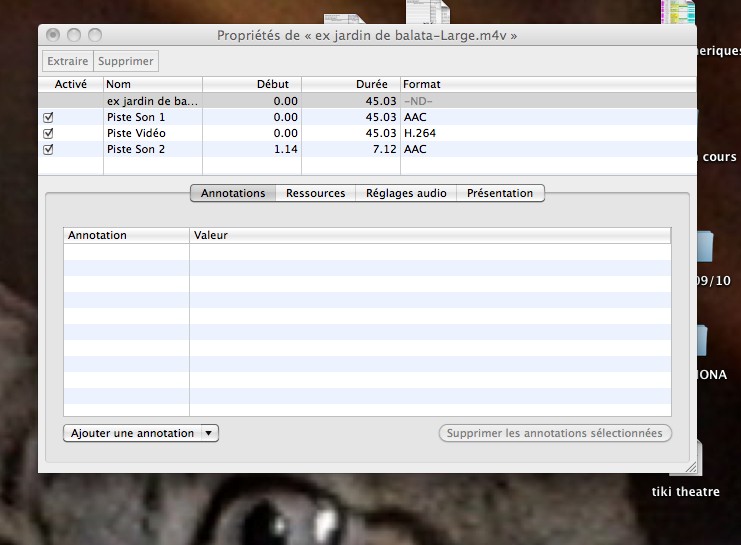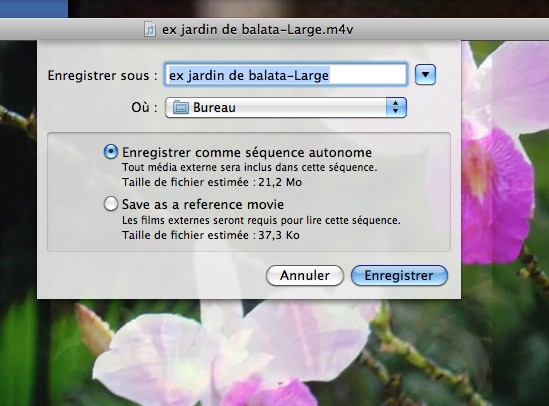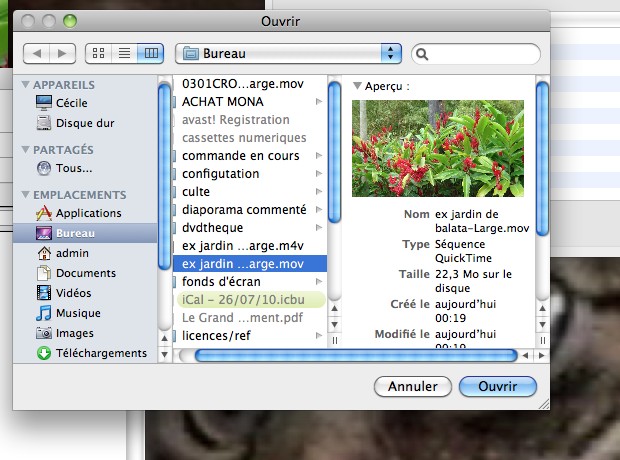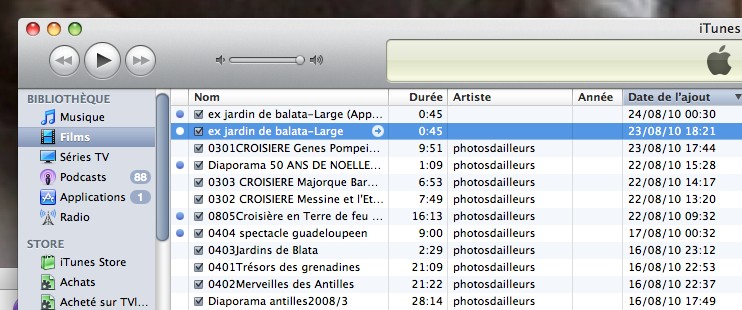Créer un diaporama avec un commentaire
Iphoto
et la nouvelle suite Ilife permet de créer simplement des
diaporamas partagés avec mail Iphone Ipod touch ou avec
Ipad Apple tv.
La première étape consiste à
extraire les photos concernées de la bibliothèque et
à les positionner dans un diaporama
=>sélection des photos dans la bibliothèque
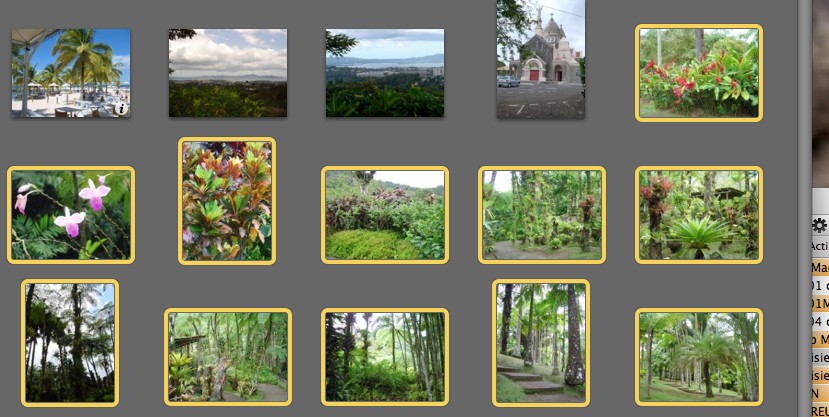
=>demander
nouvel album dans le menu ficher selectionner Diaporama, donner un nom
cocher la case utiliser les éléments... et créer
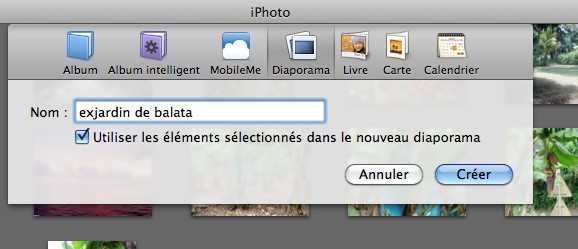
=>Dès
l'ouverture la première photo s'affiche avec le titre de
l'album,

à ce moment il est possible de réorganiser les
photos, et de choisir un thème :
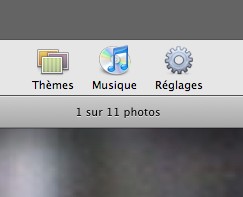
Pour un diaporama à destination d'AppleTv, il est préférable de choisir, classique ou effet Ken Burns
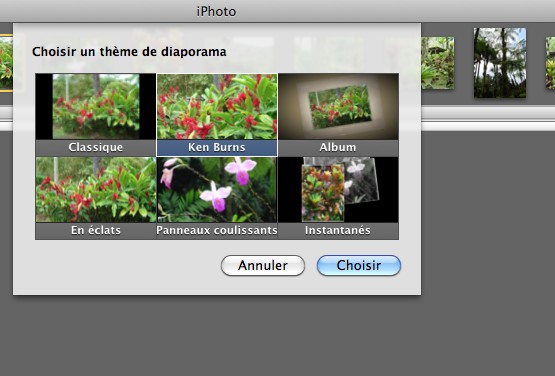
=> faites le choix de la musique de fond :
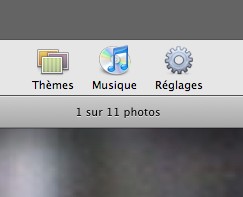
soit
parmi les musiques proposées par Iphoto soit parmi vos musiques
composée dans GarageBand soit enfin parmi les musiques
enregistrées dans Itunes, vous pouvez à ce moment cliquez
sur liste de lecture personnalisée et composer par glisser
déposer une liste de lecture,
=> n'oubliez pas de cliquer sur appliquer
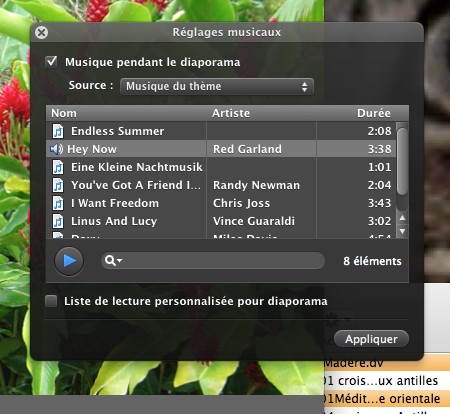
reglez enfin les paramètres de votre diaporama
=> cliquez sur réglages
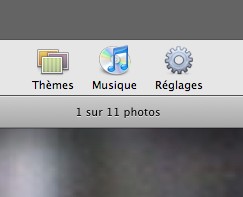
la fenêtre de réglage s'affiche :
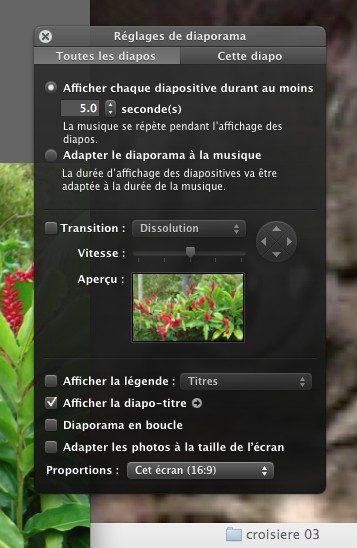
les réglages terminés
=> exporter votre diaporama
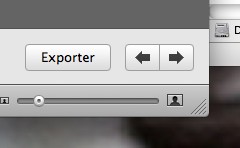
=> fenêtre de dialogue s'ouvre pour vous permettre de choisir la destination désirée :
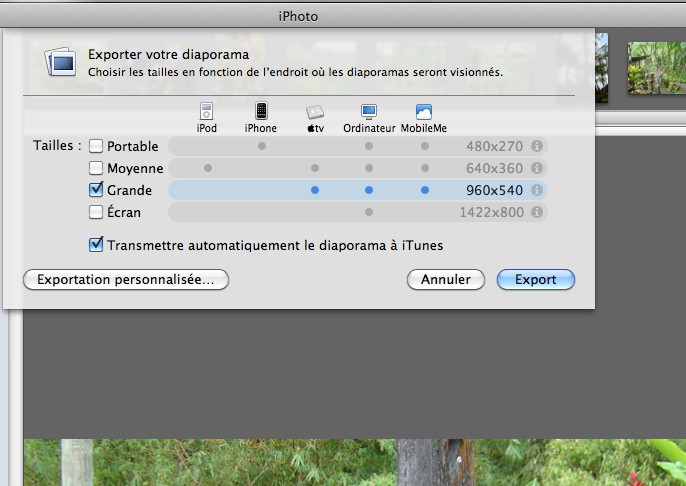
dans
ce cas, apple tv dans la meilleure définition notez bien que si
vous avez coché la case adapter les photos à
l'écran 16/9 vos photos apparaitront en 16/9 sur votre
écran de télévision, mais elles seront
rognées en partie haute et basse.
une
seconde fenêtre s'ouvre pour définir le ou les
répertoires de destination du fichier, n'oubliez pas de cocher
transmettre le diaporama à iTunes aux fins de synchronisation
avec un appareil
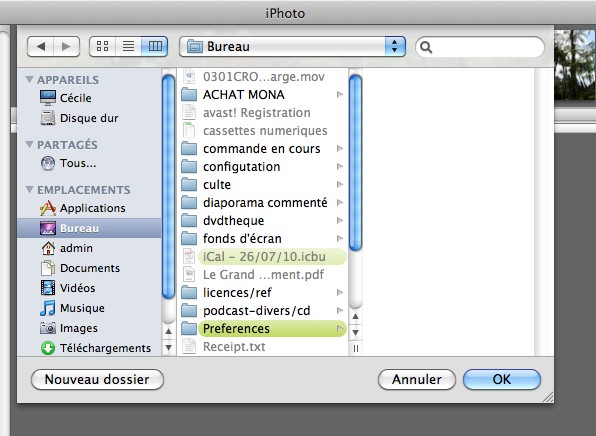
si la case est cochée itunes sera mis à jour dans le format compatible avec la destination désirée
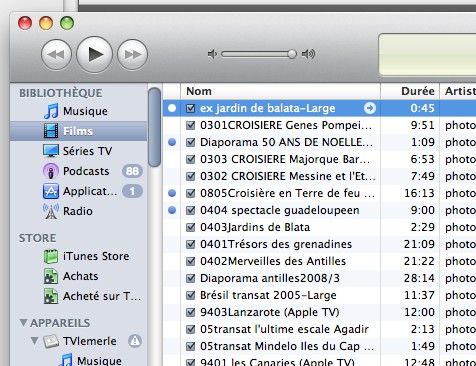
le fichier apparaitra sur le bureau au format m4v compatible

Pour ajouter un commentaire il faut disposer de QuickTime pro
=>ouvrir QuickTime pro
=> fichier => nouvel enregistrement audio
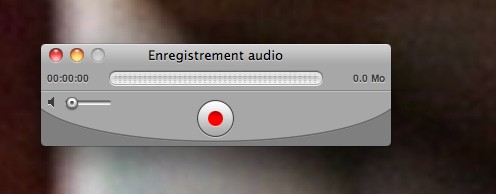
après s'être assuré du réglage de son dans les préférences système
=> enregistrez votre commentaire en cliquant sur le bouton rouge
=> arretez l'enregistrement en cliquant sur le carré noir, l'enregistrement apparait sur le bureau

recommencer l'opération autant de fois qu'un commentaire doit être créé
pour positioner vos commentaires
=>fichier =>ouvrir un fichier
dans la fenêtre de dialogue, choisir le fichier généré par iphoto, ici ex jardin de balata-large.m4v

=>
positionnez le point de lecture au point d'insertion souhaité
pour votre commentaire, ici le début de la plage
=> fichier =>ouvrir vos fichier son ici audio.mov
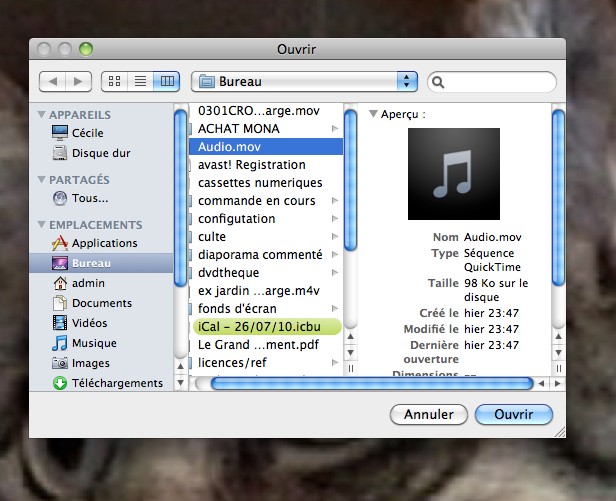
=> selectionnez et copiez la totalité de la plage
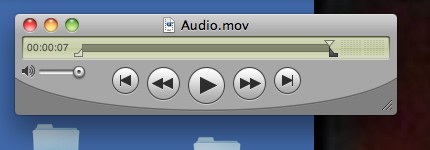
=> re-selectionez la fenêtre vidéo
=> menu edition =>ajouter à la séquence
le
commentaire s'affiche en surligné noir sur la plage de
contrôle, recommencer les opérations autant de fois que
nécessaire
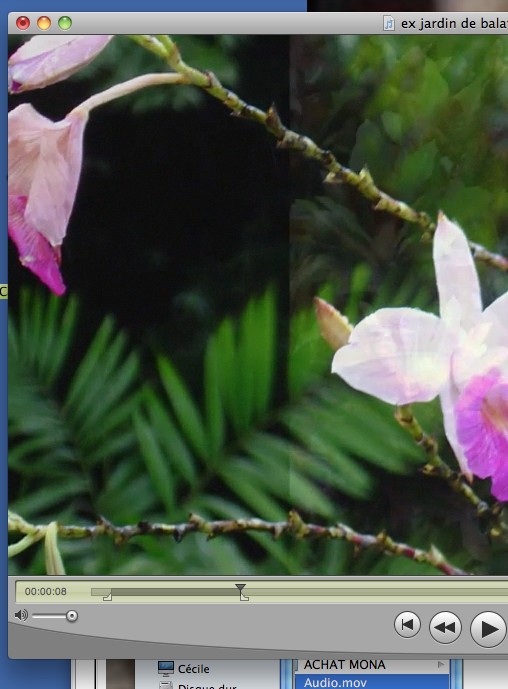
vous
pouvez contrôler votre travail, contrôler vos ressources, annuler
extraire régler le niveau du son de vos commentaires avec la
fenêtre des propriétés de la séquence
=>menu fenêtre=>propriétés de la séquence
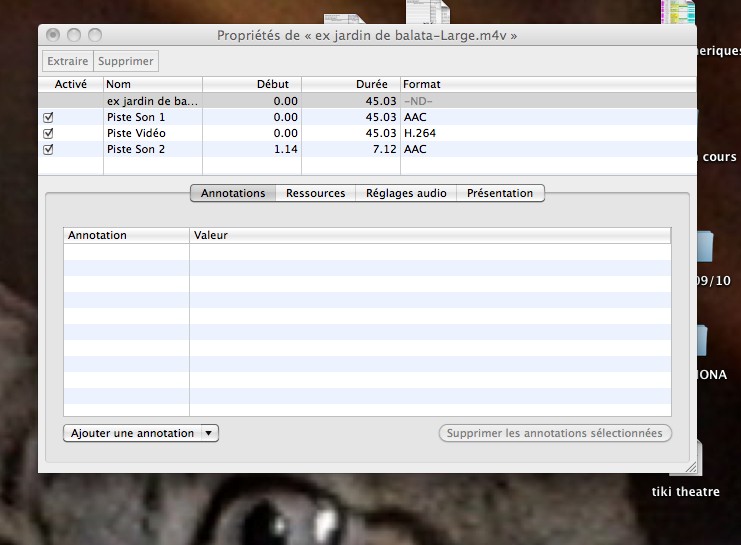
A la fin de votre travail enregistrez votre séquence enrichie de vos commentaires
=>fichier=>enregistrer
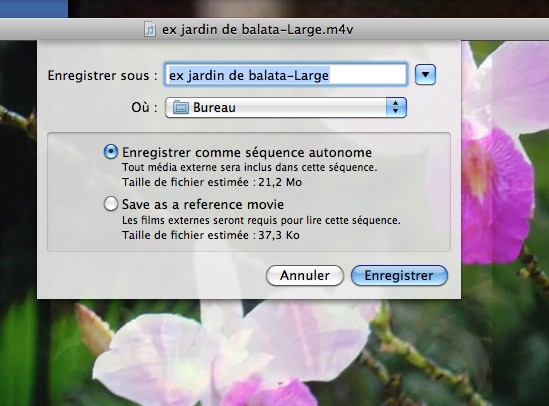
vous obtener une nouvelle séquence .mov sur le bureau

Pour obtenir une séquence compatible avec votre appareil Iphone appletv...
ouvrez le player QuickTime 10
=>fichier=> ouvrir un fichier
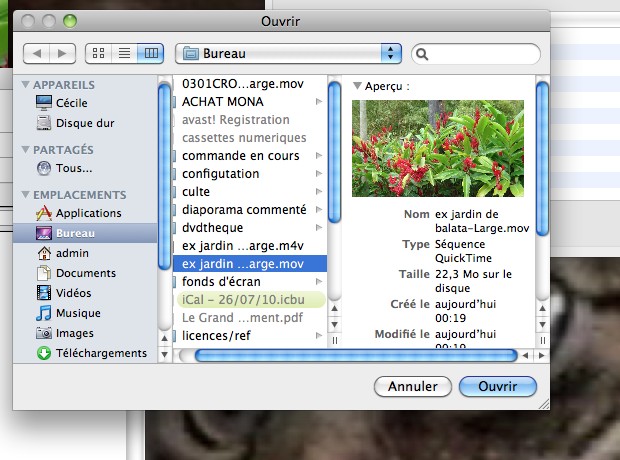
=>partger=>Itunes
une fenêtre de dialogue vous propose un choix de format de destination :

=>partager
à la fin de l'opération d'exportation la séquence est importée directement dans Itunes
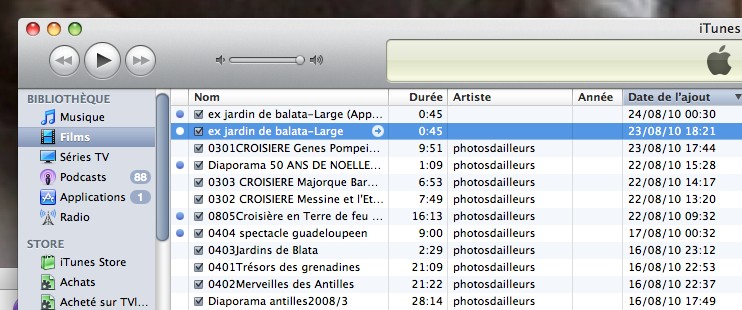
L'exemple suivant peut être visionnés à partir du site :
le prieuré de Serrabonne en Catalogne Française